Selamat datang di blog artikel Lulusan tekno – Cara Cek SSD Laptop Windows 11- Saat ini penggunaan harddisk dengan tipe SSD ( Solid State Drive ) menjadi lebih populer dibandingkan jenis HDD lama. Karena SSD menawarkan kelebihan kecepatan baca tulis harddisk sampai 5 kali lipat lebih cepat dibandingkan HDD biasa. Karena itu, saat ini banyak laptop dan komputer kelas menengah sudah menggunakan SSD.
Tetapi jika kamu baru membeli laptop dan ingin mengetahui ssd yang digunakan merk apa. Untuk mengetahui jenis dan merk SSD yang kamu gunakan di laptop. Maka kamu wajib mengetahui cara cek ssd laptop windows 11 yang akan kami bagikan di bawah ini terutama untuk pengguna Windows 10.
Untuk mengetahui kapasitas harddisk, kami telah membuat artikel Cara Cek Hardisk Laptop Untuk Mengetahui Kapasitas atau Ukurannya.
1. Cara Cek SSD Laptop Windows 11 Menggunakan Task Manager

Untuk langkah-langkah mengecek ssd laptop windows 10 adalah sebagai berikut :
Pertama masuk ke Task Manager di Windows 10 dengan cara memencet Ctrl + Shift + Esc pada keyboard secara bersamaan. Atau cara lainnya adalah dengan klik kanan pada area taskbar windows 10 dan pilih Task Manager. Setelah itu jendela Task Manager akan terbuka.
Di jendela Task Manager kamu pilih Tab Performance dan kamu pilih salah satu Disk yang terdeteksi pada tab tersebut.
Pada bagian sebelah kanan Disk biasanya akan muncul beberapa nama HDD, dan kamu cari yang memiliki nama dari SSD sesuai dengan merek yang kamu gunakan.
2. Cara Cek SSD Laptop Melalui Disk Management
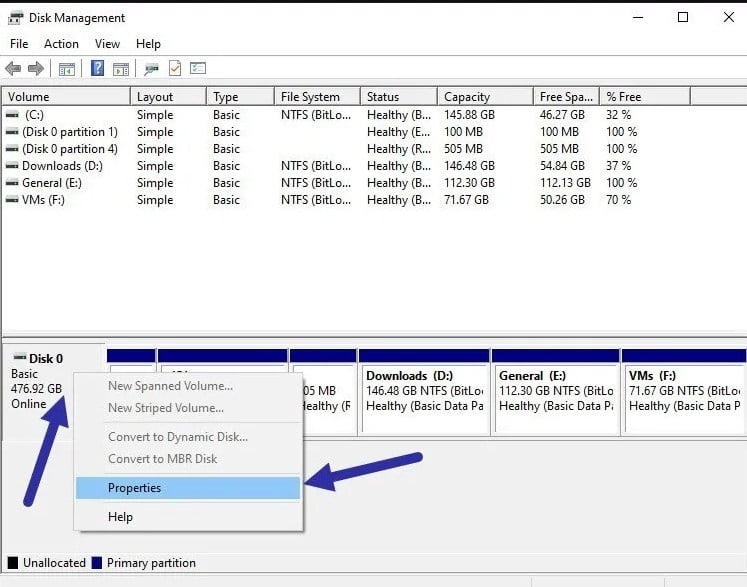
cara cek ssd laptop windows 11 kedua bisa kamu gunakan fitur Disk Management, untuk langkahnya adalah sebagai berikut :
Langkah pertama kamu ketikan diskmgmt.msc pada kolom pencarian yang ada di menu Start Windows 10 untuk membuka fitur Disk Management.
Setelah Disk Management di klik dan jendela Disk Management terbuka kamu disini bisa melihat semua disk internal dan eksternal yang terhubung ke laptop. Untuk mengetahui jenis drive yang ada pada jendela Disk Management apakah itu SSD atau HDD, kamu silahkan pilih salah satu Disk yang ditampilkan, lalu klik kanan dan pilih Properties.
Maka jendela Properties dari Disk tersebut akan terbuka dan akan memunculkan nama drive yang ada pada Disk tersebut apakah menggunakan HDD atau SSD.
Kita juga sudah pernah membahas sebelumnya mengenai Cara Membagi Partisi Windows 10 Supaya Lebih Efisien.
3. Cara Cek SSD Laptop Menggunakan Device Manager
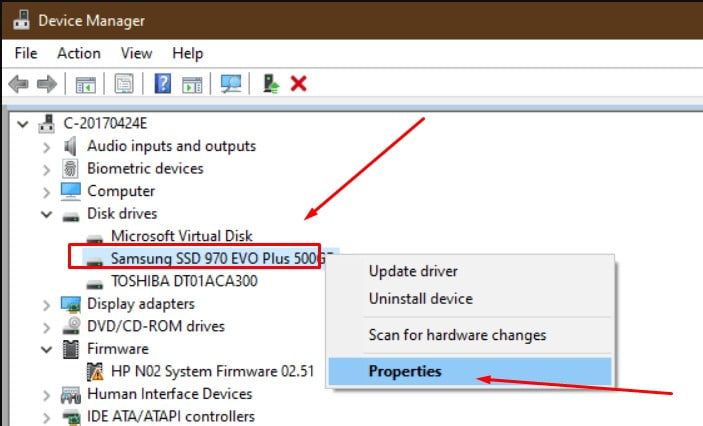
Selain 2 metode di atas untuk cek ssd laptop yang kamu gunakan di Windows 10, kamu juga bisa menggunakan langkah berikut :
Pertama kamu buka Device Manager dengan klik kanan pada tombol Start Menu Windows 10 dan kamu pilih Device Manager.
Setelah itu jendela Device Manager akan terbuka dan pada bagian Disk Drives kamu klik untuk melihat penyimpanan apa saja yang digunakan di laptop. Umumnya pada bagian ini akan muncul beberapa jenis seperti HDD, MicroSD dan termasuk SSD yang kamu gunakan.
4. Cara Cek SSD Laptop Menggunakan Defragment And Optimize Drive
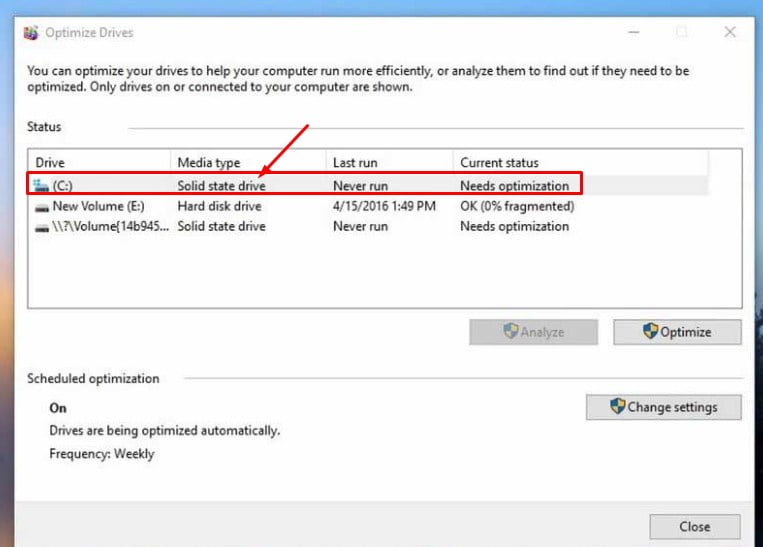
Cara lainnya yang bisa digunakan untuk cek harddisk windows 10 adalah menggunakan fitur Defragment And Optimize Drive, langkahnya sebagai berikut :
Pertama-tama kamu ketikan Defragment And Optimize Drive pada kolom pencarian di menu start windows 10.
Setelah itu kamu buka Defragment And Optimize Drive, maka secara otomatis windows 10 akan menampilkan SSD yang kita gunakan di laptop. Kamu tidak perlu melanjutkan untuk proses defragment, cukup klik close setelah mengetahui ssd yang kamu gunakan di laptop.
Itulah tadi beberapa cara yang bisa kamu praktekkan untuk mengetahui ssd merk, jenis dan berapa kapasitas sebenarnya dari ssd yang kamu miliki.
Jika kamu memiliki masalah dengan harddisk yang bad sector, kamu bisa melihat di artikel ini.
Dalam artikel ini, telah dibahas berbagai cara cek SSD laptop di Windows 11. Terdapat beberapa metode yang dapat digunakan, seperti melalui Task Manager, Device Manager, Powershell, Defragment, Command Prompt, Task Manager, dan aplikasi CrystalDiskMark. Masing-masing metode memiliki kelebihan dan kekurangan, sehingga pengguna dapat memilih yang paling sesuai dengan kebutuhan mereka.
Untuk mengecek kapasitas SSD laptop, pengguna dapat menggunakan Task Manager, Device Manager, atau Powershell. Task Manager memberikan informasi yang cukup lengkap mengenai SSD laptop, sedangkan Device Manager memungkinkan pengguna untuk melihat informasi secara lebih detail. Sementara itu, Powershell memberikan kemudahan dalam melihat jenis hard disk yang terpasang pada laptop.
Untuk mengecek kecepatan SSD laptop, pengguna dapat menggunakan Command Prompt, Task Manager, atau aplikasi CrystalDiskMark. Command Prompt dapat memberikan informasi secara akurat mengenai kecepatan SSD, sementara Task Manager memberikan tampilan yang lebih visual dan mudah dipahami. Aplikasi CrystalDiskMark menawarkan pengujian kecepatan SSD yang lebih komprehensif dan detail.
Dengan mengetahui kapasitas dan kecepatan SSD laptop, pengguna dapat mengoptimalkan kinerja laptop mereka untuk menjadikannya lebih cepat dan responsif. Penting untuk secara rutin memeriksa SSD laptop guna memastikan kualitas dan performa yang optimal. Dengan demikian, pengguna dapat merasakan pengalaman penggunaan laptop yang lebih baik di Windows 11.

